在日常工作和生活中,我们经常需要将位于不同目录中的多种类型文件进行批量复制到同一个文件夹中。这可能涉及到从不同文件夹中选择特定类型的文件,例如文本文件、图像文件、表格文件等,并将它们整理到一个文件夹中以方便管理和处理。手动逐个复制这些文件既费时又容易出错,因此需要找到一种自动化的方法来实现这一批量复制的过程。
在当今数字化的世界中,我们面对着大量的文件和数据,这些文件分散在不同的目录和文件夹中。大家在学生时期在准备一些学校的申请过程中需要整理和准备大量的申请文件。这些文件包括个人陈述、成绩单、推荐信、作品集等。然而,这些申请文件分散在多个文件夹中。在这种情况下,通过批量复制,你可以快速将所有相关的文件聚集在一起,便于审查、整理和提交。可以创建一个目标文件夹作为申请文件的中心存储位置,并使用适当的工具从各个路径来源目录中复制所需的文件类型。这样一来,我们不再需要手动搜索和整理各个文件夹,大大减少了错误和遗漏的风险。
今天要为大家介绍的「我的ABC软件工具箱」就是这样一款工具。它作为一款功能强大的批量文件处理工具,提供了直观的用户界面,使用户可以轻松地设置源目录、目标目录来批量复制文件。通过使用这样的批量文件处理工具,我们可以简化复制文件的过程,提高工作效率,减少错误,并保持良好的文件管理习惯。无论是整理照片、归档文档还是处理数据,这样的工具都能为我们节省大量时间和精力,使我们能够更专注地处理和利用文件。以下是具体的操作方法:
首先打开软件首页,点击「更多功能」-「将不同位置的文件复制到一起」。
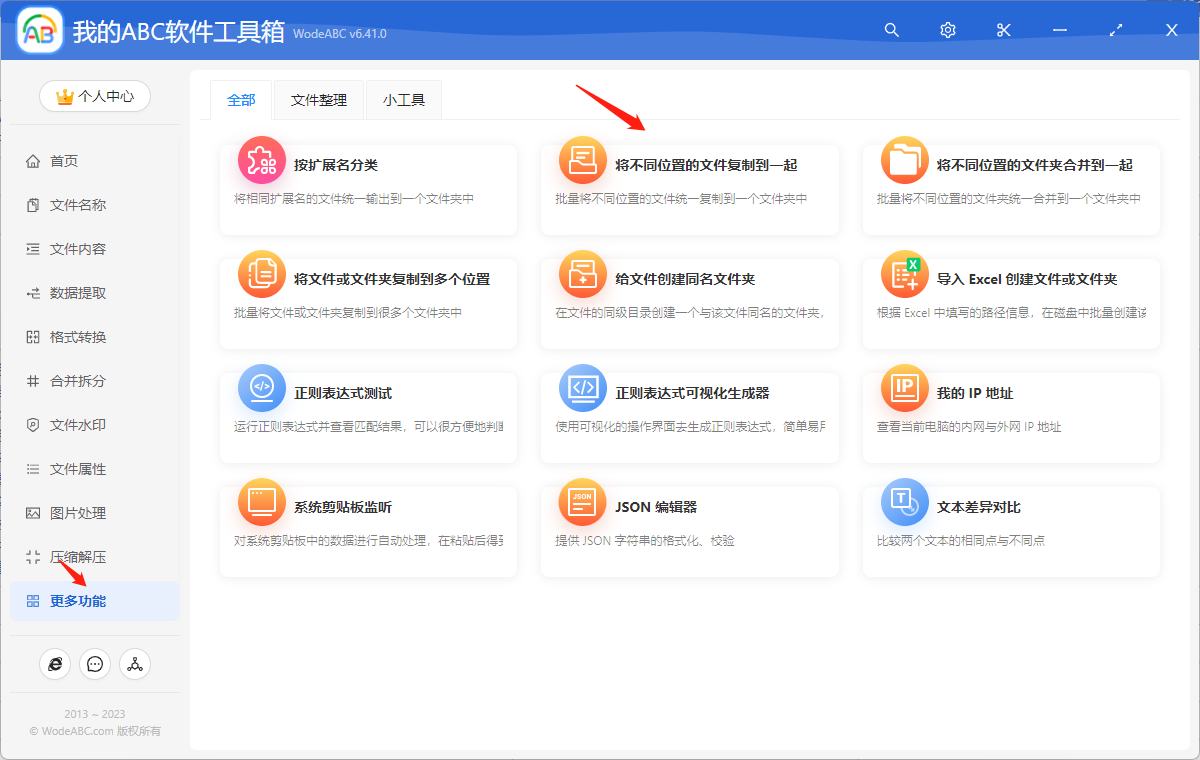
将需要批量复制的文件进行上传,在下图路径处可以看到这里上传的文件都是在不同目录下的多种类型文件。
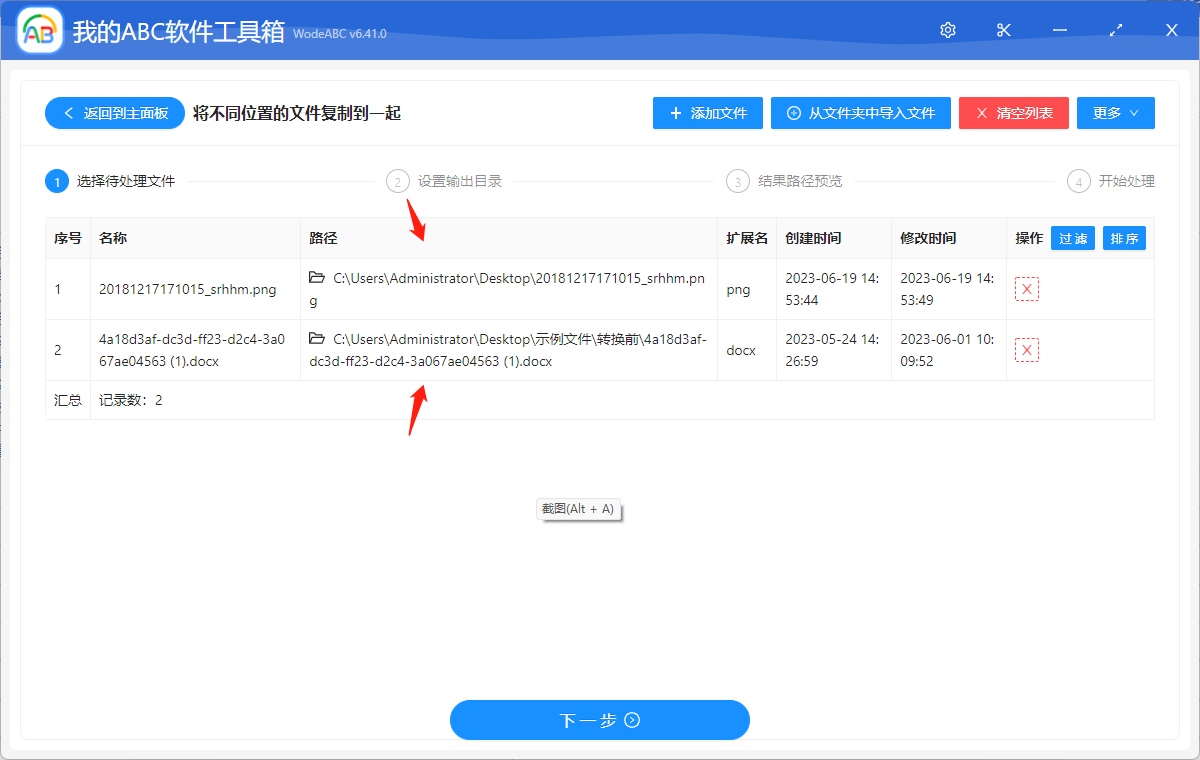
该功能没有多余复杂的自定义选项,接下来只需要指定您的输出目录并对结果路径进行预览,最后点击“开始处理”即可。
在软件界面当中很快会出现处理完成的相关提示,这时我们可以在刚刚设置好的文件夹中查看输出结果。处理效果可参考下方图片,刚刚导入的 Word 文档和图片文件此时已经被批量复制到了同一文件夹中,这样一来,不管也有几十还是几百个文件,都能快速的实现一次性批量复制到同一个文件夹中进行整理了。
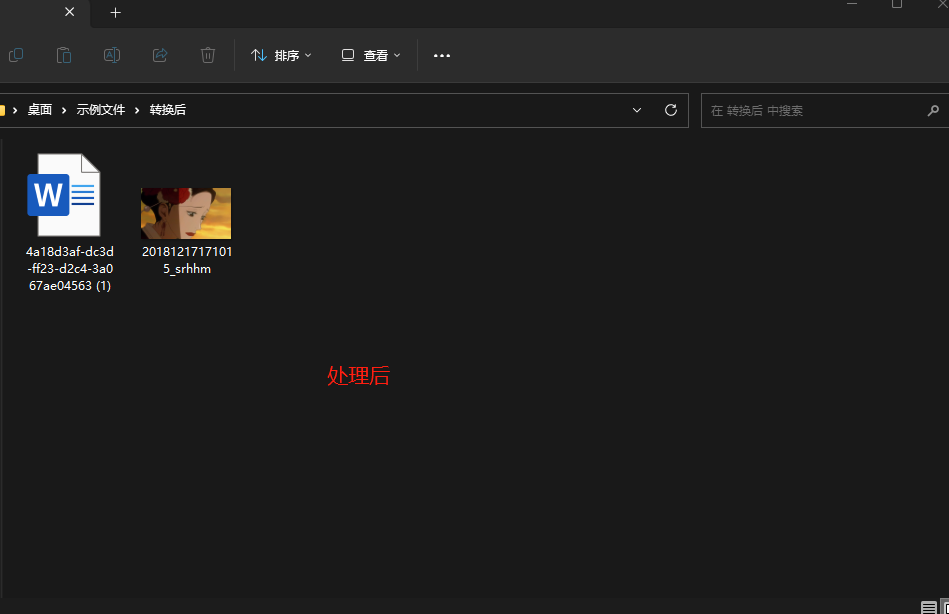
无论是个人用户还是专业人士,使用这样的工具都能为他们节省宝贵的时间和精力,并提供更好的文件整理和管理体验。通过批量复制文件到同一个文件夹中,我们能够更好地组织和利用文件资源,提高工作效率,同时也为我们的工作和生活带来更多便利和舒适。